
手机触屏提示音哒哒哒的声音相信很多人是喜欢的,但也有些人是不喜欢的,联想k5pro的触屏提示音是默认开启的,如果不希望有触屏音效,可以进入设置里面关闭,下面是具体的操作步骤。

联想k5pro怎么关闭触屏声音
1、在【待机界面】点击【设置】。
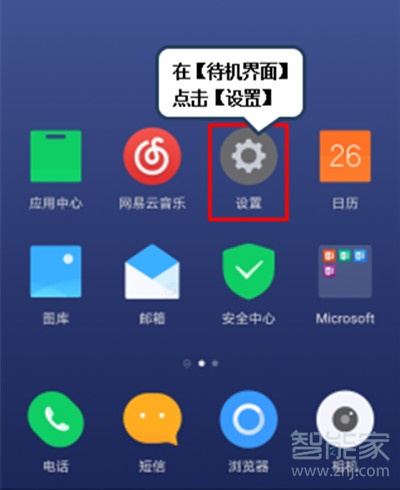
2、找到并点击【声音和振动】。

3、点击【触摸提示音】右侧开关,亮色则为开启触屏提示音,反之关闭。
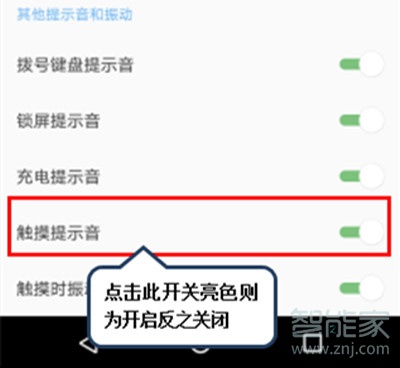
以上就是小编为大家带来的联想k5pro怎么关闭触屏声音的全部内容了,了解更多智能资讯尽在!
数码科技2022-03-28 11:43:25未知

手机触屏提示音哒哒哒的声音相信很多人是喜欢的,但也有些人是不喜欢的,联想k5pro的触屏提示音是默认开启的,如果不希望有触屏音效,可以进入设置里面关闭,下面是具体的操作步骤。

1、在【待机界面】点击【设置】。
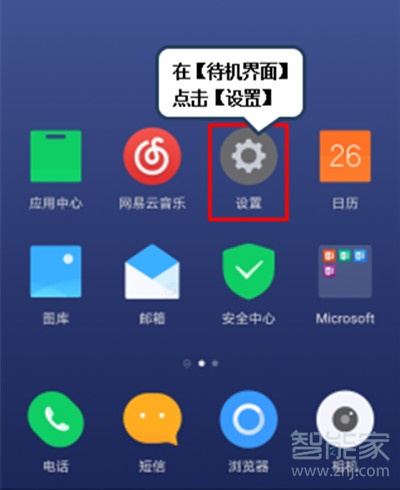
2、找到并点击【声音和振动】。

3、点击【触摸提示音】右侧开关,亮色则为开启触屏提示音,反之关闭。
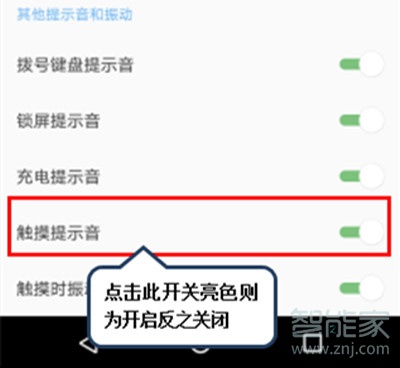
以上就是小编为大家带来的联想k5pro怎么关闭触屏声音的全部内容了,了解更多智能资讯尽在!
联想k5pro怎么关闭应用通知
ios13有哪些新功能